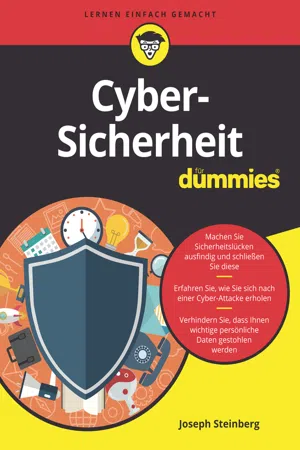
eBook - ePub
Cyber-Sicherheit für Dummies
Joseph Steinberg
This is a test
Share book
- German
- ePUB (mobile friendly)
- Available on iOS & Android
eBook - ePub
Cyber-Sicherheit für Dummies
Joseph Steinberg
Book details
Book preview
Table of contents
Citations
About This Book
Steht auf Ihrer To-Do-Liste auch, dass Sie unbedingt Ihre privaten Daten besser schützen müssen? Dieses Buch führt Sie in die Grundlagen der Cyber-Sicherheit ein. Sie erfahren zuerst einmal, welche Bedrohungen es überhaupt gibt, wie Sie sie erkennen, wie Sie sich vor Ihnen schützen und was Sie unbedingt tun sollten. Und falls Sie dann doch von einem Angriff betroffen sind, wie Sie Ihre Daten wiederherstellen. Dieses Buch hilft Ihnen auch, von vornherein Schwachstellen in Ihren Systemen und Geräten zu erkennen, sodass Cyber-Kriminelle erst gar keine Chance haben.
Frequently asked questions
How do I cancel my subscription?
Can/how do I download books?
At the moment all of our mobile-responsive ePub books are available to download via the app. Most of our PDFs are also available to download and we're working on making the final remaining ones downloadable now. Learn more here.
What is the difference between the pricing plans?
Both plans give you full access to the library and all of Perlego’s features. The only differences are the price and subscription period: With the annual plan you’ll save around 30% compared to 12 months on the monthly plan.
What is Perlego?
We are an online textbook subscription service, where you can get access to an entire online library for less than the price of a single book per month. With over 1 million books across 1000+ topics, we’ve got you covered! Learn more here.
Do you support text-to-speech?
Look out for the read-aloud symbol on your next book to see if you can listen to it. The read-aloud tool reads text aloud for you, highlighting the text as it is being read. You can pause it, speed it up and slow it down. Learn more here.
Is Cyber-Sicherheit für Dummies an online PDF/ePUB?
Yes, you can access Cyber-Sicherheit für Dummies by Joseph Steinberg in PDF and/or ePUB format, as well as other popular books in Informatica & Crittografia. We have over one million books available in our catalogue for you to explore.
Information
Teil V
Backups und Wiederherstellung

Kapitel 13
Backups
IN DIESEM KAPITEL
- Die Bedeutung von Backups verstehen
- Verschiedene Arten von Sicherungskopien kennenlernen
- Unterschiedliche Backups anfertigen
In der Theorie ist die Erstellung von Backups Ihrer Daten ganz einfach. In der Praxis stellt es sich dann meist als etwas komplizierter heraus, eine effiziente und wirksame Backup-Strategie umzusetzen. Um richtige und gute Backups anzufertigen, müssen Sie nicht nur Ihre Backup-Optionen kennen, sondern Sie müssen auch an viele andere Details denken. Wo bewahren Sie Ihre Sicherungskopien auf? Wie sieht es mit Verschlüsselung, Passwörtern und Bootmedien aus? In diesem Kapitel erfahren Sie alles darüber und noch einiges mehr.
Backups sind Pflicht und keine Kür
In der Cybersicherheit sind Backups oder Sicherungskopien zusätzliche Kopien Ihrer Daten (dazu gehören Dokumente, Programme oder andere Computerdateien), die Sie für den Fall anfertigen, dass die Originale beschädigt oder zerstört werden oder verloren gehen. Die Erstellung von Backups ist einer der wichtigsten Mechanismen gegen Datenverlust und kann Sie vor großem Ärger bewahren. Früher oder später will fast jeder – ja wenn nicht sogar jeder – auf Daten zugreifen, die aus irgendwelchen Gründen nicht mehr zugänglich sind.
Diese Fälle treten regelmäßig auf. Manchmal sind es menschliche Fehler, zum Beispiel wenn Sie aus Versehen eine Datei löschen, Ihnen der Laptop gestohlen wurde oder Sie einen USB-Stick mit Daten verlegt haben. Manchmal sind es technische Gründe, die zum Datenverlust führen, beispielsweise wenn eine Festplatte nach vielen Jahren das Zeitliche segnet oder Ihr Smartphone in die Pfütze fällt. Und manchmal verschwinden Daten aufgrund von Cyberangriffen wie einer Infektion mit Ransomware.
Leider gehen viele davon aus, dass sie ihre Daten ausreichend sichern, nur um dann im Ernstfall festzustellen, dass bei der Sicherung etwas schiefgelaufen ist und sie überhaupt keine ordentlichen Backups haben. Das sollte Ihnen nicht passieren! Erstellen Sie regelmäßig Sicherungskopien. So oft, dass Sie nicht in Panik geraten, wenn Sie tatsächlich einmal Ihre Daten aus einem Backup wiederherstellen müssen. Als Faustregel sollten Sie sich merken: Wenn Sie nicht sicher sind, ob Sie oft genug Backups erstellen, dann tun Sie es nicht häufig genug.
Verschiedene Formen von Backups
Sicherungskopie ist nicht gleich Sicherungskopie. Sie lassen sich in viele verschiedene Kategorien einteilen. Eine Möglichkeit für eine Kategorisierung ist die Frage danach, was genau gesichert wird. In den folgenden Abschnitten lernen Sie verschiedene Backup-Formen anhand dieser Klassifizierung kennen.
Vollständige Systemsicherung
Eine vollständige Systemsicherung ist ein Backup Ihres gesamten Systems einschließlich des Betriebssystems, der Programme und Apps, der Einstellungen sowie der Daten. Dieser Begriff wird sowohl für die Sicherung eines Smartphones als auch für das Backup eines großen Servers in einem Rechenzentrum verwendet. Technisch gesehen beinhaltet eine vollständige Systemsicherung Backups aller Laufwerke, die an ein System angeschlossen sind, und nicht nur der integrierten. Wenn Laufwerke allerdings nur von Zeit zu Zeit an ein System angeschlossen werden und nicht für den primären Einsatz des Systems benötigt werden, könnte man die Inhalte dieser Laufwerke von der vollständigen Systemsicherung ausschließen. Das gilt insbesondere für den Fall, wenn sie normalerweise an andere Systeme angeschlossen sind oder Sicherungskopien von ihnen als Bestandteil anderer System-Backups angefertigt werden. Für die meisten privaten Anwender bedeutet die vollständige Systemsicherung allerdings genau das, wonach es klingt: Sie sichern alles.
Eine vollständige Systemsicherung wird auch als Systemimage oder Systemabbild bezeichnet, da die Sicherung im Grunde ein Abbild des Systems enthält, wie es zu einem bestimmten Zeitpunkt aussah. Wenn Sie bei einem Gerät, das Ihnen abgeschmiert ist, über ein Systemimage verfügen, sollten Sie in der Lage sein, das gesamte System wiederherzustellen, damit es so funktioniert und so aussieht, wie zu dem Zeitpunkt, an dem Sie das Abbild erstellt haben.
Wiederherstellungsimage
Ein Sonderfall des Systemimages ist das Wiederherstellungsimage oder Wiederherstellungsabbild. Viele moderne Computer – Laptops, Tablets oder Smartphones – verfügen darüber. Wenn Sie ein neues Gerät kaufen, enthält es ein Abbild mit allen Werkseinstellungen, einschließlich des Betriebssystems, der Original-Software und allen Standardkonfigurationen. Dieses Image liegt in einer versteckten Partition oder einem anderen Speichermechanismus, auf den der Nutzer im Normalbetrieb nicht zugreifen kann.
Sie können zu jedem beliebigen Zeitpunkt dieses versteckte Image wiederherstellen und Ihren Computer damit auf Werkseinstellungen zurücksetzen. Ihr Gerät sieht dann exakt so aus wie zu dem Zeitpunkt, als es brandneu war.
- Manche Geräte überschreiben das Wiederherstellungsimage mit neuen Systemabbildern, wenn bestimmte Upgrades des Betriebssystems durchgeführt werden.
- Wenn Sie Ihren Computer auf das Wiederherstellungsimage zurücksetzen, werden auch alle Sicherheitsupdates entfernt, die seit der Erstellung des Wiederherstellungsimages installiert wurden. Sobald das neue Image installiert ist, holen Sie sich so schnell wie möglich alle Updates, und zwar bevor Sie aus irgendeinem anderen Grund online gehen!
Später erstellte Systemimages
Manche Systeme erstellen in regelmäßigen Abständen Systemabbilder, die Sie wiederherstellen können, ohne dass Sie zu den Werkseinstellungen zurückkehren müssen. Windows 10 beispielsweise enthält diese Funktion.
Original-Installationsmedien
Original-Installationsmedien sind für Programme geeignet, die Sie gekauft und installiert haben, nachdem Sie Ihr Gerät...

